Introduzione:
Il compito principale della RAM o della memoria in qualsiasi sistema informatico è recuperare i programmi dal disco rigido, conservarli temporaneamente, programmarne l'elaborazione e quindi inviarli uno per uno alla CPU per l'esecuzione. Questa memoria può contenere un processo solo se dispone di una quantità sufficiente di spazio disponibile per ospitare quel processo. Ecco perché è estremamente importante che un utente in generale e un amministratore di sistema, in particolare, controlli frequentemente la memoria disponibile. Oggi intendiamo condividere con voi tutti i diversi metodi per controllare la memoria disponibile in Ubuntu.
Nota:abbiamo dimostrato i metodi per controllare la memoria disponibile utilizzando Ubuntu 20.04.
Metodi per controllare la memoria disponibile in Ubuntu:
Esistono diversi metodi per controllare la memoria disponibile in Ubuntu 20.04. Di seguito abbiamo elencato i quattro metodi più efficaci per farlo.
Metodo n. 1:utilizzo del comando "top":
Il comando "top" viene utilizzato in Ubuntu per visualizzare le statistiche della CPU e della memoria insieme alle informazioni sui processi attualmente in esecuzione. Per utilizzare questo comando per controllare la memoria disponibile in Ubuntu 20.04, dovresti essenzialmente eseguire tutti i seguenti passaggi:
Dopo aver avviato il terminale in Ubuntu 20.04 cercandolo nel menu Attività, devi eseguire il comando riportato di seguito nel tuo terminale:
top

L'esecuzione di questo comando visualizzerà un output dettagliato sul terminale. Tra tutte queste informazioni, il pezzo di cui ci occupiamo è evidenziato nell'immagine seguente. La parte evidenziata rappresenta rispettivamente la memoria libera e la memoria di scambio libera. Inoltre, nell'output di questo comando è presente una voce dedicata per la memoria disponibile.
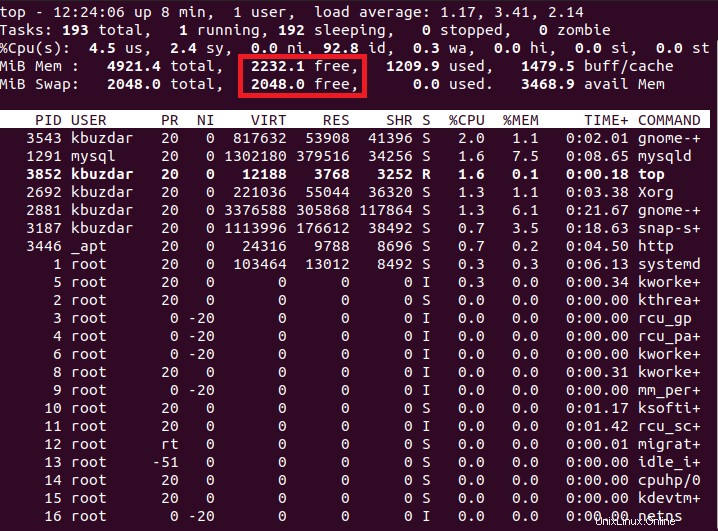
Metodo n. 2:utilizzando il comando "free" insieme al flag "-m":
Il comando "free" in Ubuntu viene utilizzato per visualizzare l'utilizzo della memoria corrente del tuo sistema. Per utilizzare questo comando per controllare la memoria disponibile in Ubuntu 20.04, dovresti eseguire i passaggi indicati di seguito:
Dopo aver avviato il terminale in Ubuntu 20.04 cercandolo nel menu Attività, devi eseguire il seguente comando nel tuo terminale:
free –m

L'esecuzione di questo comando visualizzerà l'output che contiene informazioni come memoria libera, memoria totale, memoria utilizzata, ecc. Anche la memoria libera e la memoria di scambio libera sono evidenziate nell'immagine mostrata di seguito. Inoltre, nell'output di questo comando è presente una voce dedicata per la memoria disponibile.

Metodo n. 3:utilizzo del comando "cat" con "/proc/meminfo":
Il file /proc/meminfo in Ubuntu contiene tutte le informazioni sull'utilizzo della memoria del tuo sistema. Per utilizzare questo file per controllare la memoria disponibile in Ubuntu 20.04, dovresti eseguire i seguenti passaggi:
Dopo aver avviato il terminale in Ubuntu 20.04 cercandolo nel menu Attività, devi eseguire il seguente comando nel tuo terminale:
cat /proc/meminfo
Qui, il comando "cat" è stato utilizzato per visualizzare il contenuto del file /proc/meminfo sul terminale.

Nell'output di questo comando, ci saranno diverse statistiche di memoria disponibili che puoi esaminare secondo le tue esigenze. Tuttavia, abbiamo evidenziato la memoria libera e le voci della memoria di scambio libera nell'immagine mostrata di seguito. Inoltre, nell'output di questo comando è presente una voce dedicata per la memoria disponibile.
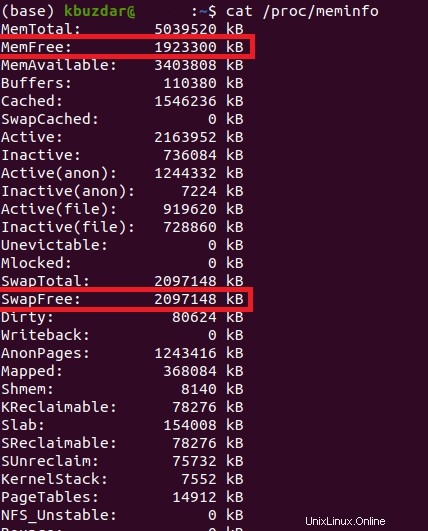
Metodo n. 4:utilizzo del comando “vmstat” insieme al flag “-s”:
Il comando "vmtstat" in Ubuntu viene utilizzato per visualizzare tutte le statistiche della memoria virtuale. Per utilizzare questo comando per controllare la memoria disponibile in Ubuntu 20.04, dovrai eseguire i seguenti passaggi:
Dopo aver avviato il terminale in Ubuntu 20.04 cercandolo nel menu Attività, devi eseguire il comando riportato di seguito nel tuo terminale:
vmstat –s

L'output di questo comando è molto simile all'output mostrato nel Metodo n. 3. Tuttavia, non esiste una voce dedicata per la memoria disponibile nell'output di questo comando. La memoria libera e la memoria di scambio libera sono evidenziate nell'immagine seguente:
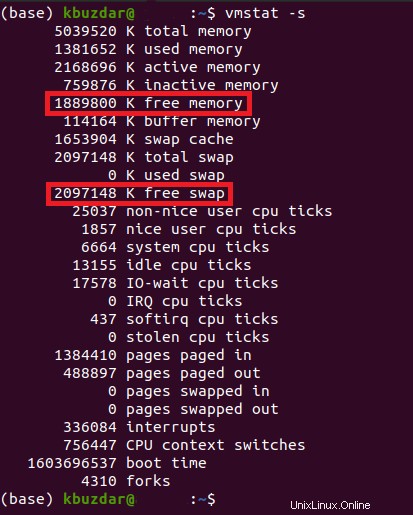
Conclusione:
In questo articolo, abbiamo condiviso con te quattro diversi metodi per controllare la memoria disponibile in Ubuntu 20.04. Puoi anche eseguire questi metodi su qualsiasi altra distribuzione Linux di tua scelta. Seguendo uno di questi metodi, puoi controllare la memoria disponibile insieme a molte altre utili statistiche sulla memoria del tuo sistema Ubuntu 20.04.